Jak v pomalém kině, proč zpomaluje video při sledování online

- 1586
- 46
- Ing. Felix Musil
Obsah
- Vliv rychlosti internetu: Jak kontrolovat a zlepšovat
- Co dělat, pokud se video zpomalí na pozadí zpomalení práce celého systému
- Video zpomaluje pouze v prohlížeči (video přehrávač)
- Příčiny
- Jak to opravit
- Brzdy jsou přítomny pouze na jednom místě

Večer je rozmazlen? Vůbec ne! Mnoho takových problémů je vyřešeno doslova pár kliknutí myší. Pojďme si tedy promluvit, proč to zpomaluje video při sledování online a co s tím dělat.
Vliv rychlosti internetu: Jak kontrolovat a zlepšovat
Prvním a nejčastějším důvodem pro pomalé stahování videoobsahu je příliš brzdový internet. Chcete -li zjistit, jak jeho rychlost ovlivňuje kvalitu přehrávání videa na vašem zařízení, pomůže jednoduchá bezplatná webová služba Witest - Stačí jej otevřít v libovolném prohlížeči a kliknout na tlačítko “Zkontrolujte kvalitu prohlížení online videa".Služba definuje:
- Čas přijetí rámu.
- Rychlost stahování videa.
- Čas vyrovnávání.
- Optimální kvalita video obsahu, s ohledem na propustnost vašeho připojení k internetu.
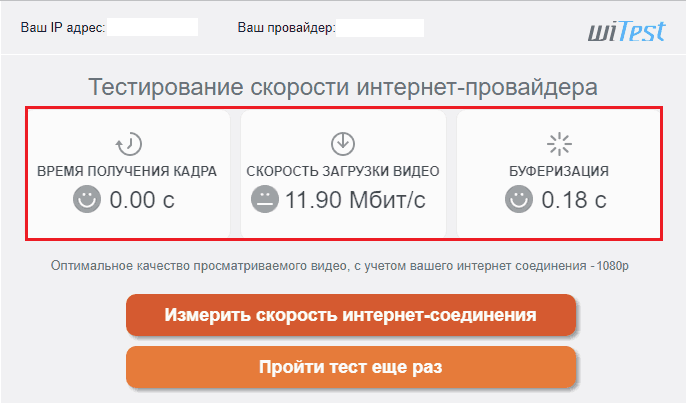
Pokud vás nejvíce ukazatele (nebo jiné podobné služby) vrhnou do zoufalství a touhy, internet je za problém skutečně vinu za problém. Ale to není beznadějné. Chcete -li mírně zvýšit rychlost připojení bez přechodu na dražší tarif, proveďte následující:
- Pokud je to možné, připojte síťový kabel poskytovatele přímo k zařízení - počítač nebo televizi, kde se chystáte sledovat video.
- Vyplňte práci všech aplikací pomocí sítě, s výjimkou přehrávače videa nebo jedné karty prohlížeče.
- Vyčistěte mezipaměť prohlížeče a dočasné složky operačního systému.
- Odpojte klienty proxy a VPN, pokud jsou volitelné pro přístup k síti.
- Pokud je zařízení připojeno k internetu přes Wi-Fi, vložte jej do zóny dobrého příjmu signálu, experimentujte s výběrem vysílacího kanálu na routeru (obrazovka níže), jeho šířka a úroveň výkonu vysílače vysílač. Pokud je to možné, odpojte jiná zařízení od přístupového bodu.
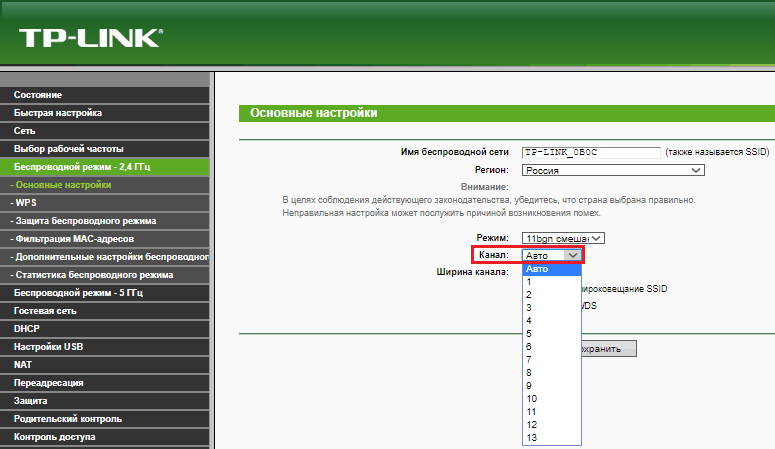
- Snižte kvalitu obrazu obrázku v nastavení flashpleere (jak to udělat a kde je nastavení umístěno níže).
Co dělat, pokud se video zpomalí na pozadí zpomalení práce celého systému
Druhou nejčastější příčinou brzd při sledování videa je „promyšlený“ počítač. I když i ty „mrtvé“ počítače ukazují video bez obtíží, pokud s tím nic nezasahuje. A následující může narušit:- Přehřát.
- Nadměrně vysoké zatížení procesoru, paměti, pevného disku, síťového nebo video systému.
- Infekce zdroji systémového pohlcení viru (například kryptoominer).
- Nesprávná práce videa, síťového ovladače nebo chyby DirectX.
- Problémy na železné síle (vada v napájecích obvodech na základní desce nebo grafické kartě, slabý napájecí zdroj).
- Další problémy operačního systému a hardwaru („umírání“ nebo tvrdě poseté, chyby v registru systému, „křivky“ ovladačů, „rozbité“ systémové soubory).
A co s tím dělat?
- Banální metoda eliminace přehřátí počítačů v 95% případů je čištění z prachu a posilování chladicího systému. Například instalace speciálního stojanu s fanoušky (na fotografii níže) nebo výměna karty CPU/grafiky v systémové jednotce výkonnějším.

- Nadměrné zatížení CPU, paměti, sítě a zbytku je odstraněno dokončením procesů, které je aktivně používají, pokud jsou spuštěny programy třetích stran. Pokud se jedná o nějaký druh procesu SVCHOST nebo jiného systému, musíte zjistit, co je načteno. Načítání zařízení se můžete vzdát pomocí karty “Výkon„Dispečer Windows nebo například nástroje Procesní monitor, který ukazuje užitečnější informace.
Na obrazovce - okno "Systém Informace„V procesu monitoru, který se otevírá stisknutím Ctrl+I.
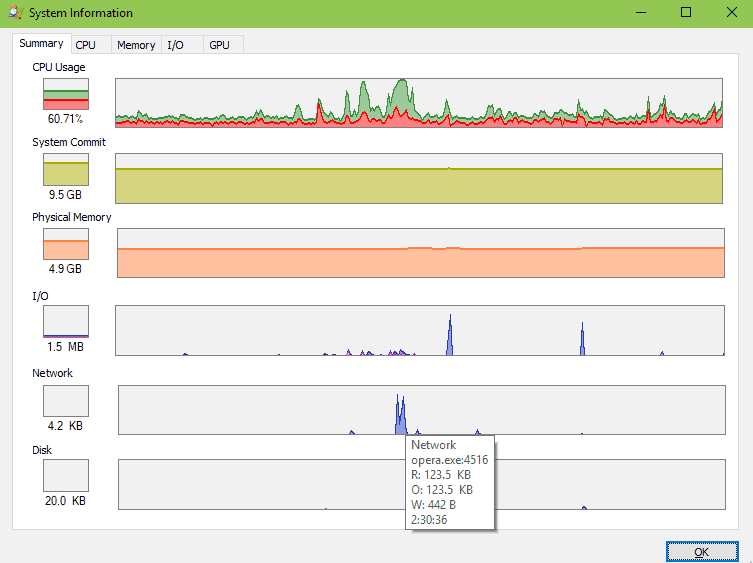
- Typické znamení infekce počítače s kritikem-kaptomainerem-abnormální vysokou zatížení na grafické kartě nebo procesoru (výběr jedné nebo druhé závisí na typu vyrobených „mincí“), který se během prostojů nesnižuje. Všechny moderní antiviry s čerstvými základnami jsou schopny řešit takovou infekci.
- Pokud řidiči síťového adaptéru a grafických karet nebyli dlouhodobě aktualizováni, udělejte to okamžitě. Pokud se porucha naopak vznikla po aktualizaci ovladačů, převrátí je na staré verze. Přeinstalujte balíček knihovny DirectX jeho stažením z společnosti Microsoft.
- Pokud máte podezření na problém energie, pokud je to možné, nainstalujte další BP do systémové jednotky. A se součástmi napájecích obvodů na základních deskách a grafických kartách nechte odborníky porozumět.
- O dalších problémech operačního systému se často rozhoduje o zotavení do kontrolního bodu. Pokud mluvíme o zařízeních Android - Resetujte do továrního nastavení. Jak zkontrolovat chyby pevný disk a RAM, vyčistit systém odpadků a zrychlit okna, uvedl F1Comp v minulých článcích.
Video zpomaluje pouze v prohlížeči (video přehrávač)
Příčiny
To se také nachází: Internet funguje perfektně, weby jsou staženy rychle, počítač nelétá a online video stále zpomaluje. Pachatelé v takové situaci jsou:- Zastaralá verze prohlížeče.
- Zastaralá verze hráče HTML5 nebo Adobe Flash.
- Nesprávné nastavení flashplera.
- Prodloužení a panely prohlížeče třetího.
- Zrychlení hardwaru zdravotně postižených (a někdy i).
- Nesprávná stanovená priorita video procesu.
- Reklamní software pracuje v souvislosti s pozorovatelem.
- Nainstalované kodeky.
Jak to opravit
Aktualizujte webový prohlížeč na nejnovější stabilní verzi, nastavte aktualizaci FlashPlair z webu Adobe (pokud je použit Adobe Flash, a nikoli HTML5, který je aktualizován pomocí prohlížeče). Vyčistěte mezipaměť a sušenky. Zavřete nevyužité karty.Stáhněte si film nebo video, které se chystáte sledovat do prohlížeče. Otevřete nastavení flashPlair a ujistěte se, že rychlost reprodukce je nastavena běžná (nezpomalená) a kvalita výkresu obrázků není vyšší, než doporučuje.
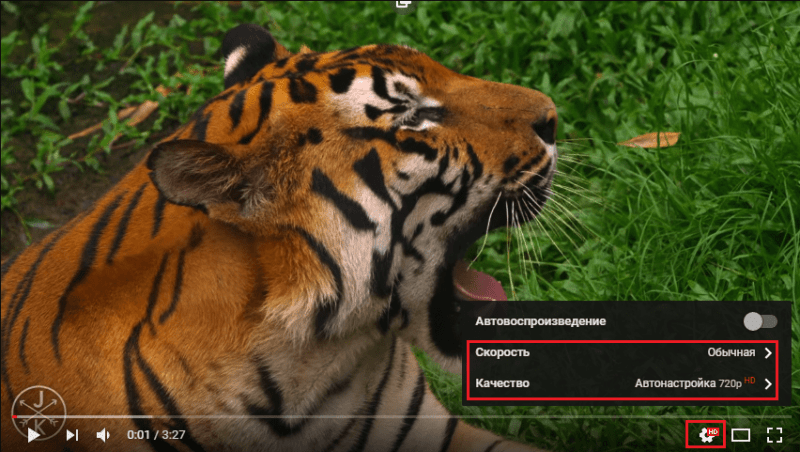
Odpojte všechna rozšíření pracující v prohlížeči. Neúspěch může způsobit neškodné reklamní zámky a překladatele, ale co můžeme říci o zákaznících VPN a dalších podobných věcech! Pokud nechcete opustit všechna rozšíření najednou, vypněte je po jednom.
Pokud se například problém s sledováním videa objeví pouze na jednom konkrétním webu, na YouTube otevřete nastavení přehrávače tohoto webu a ujistěte se, že se nezúčastníte žádného testovacího programu pro nové možnosti! Experimentální funkce často nefungují podle očekávání.
Zkontrolujte parametry zrychlení hardwaru. Pokud je zapnutý, vypněte, pokud je vypnutý, zapněte. Možnost je v nastavení prohlížeče. Udělejte to samé s funkcí turbo, pokud ano.
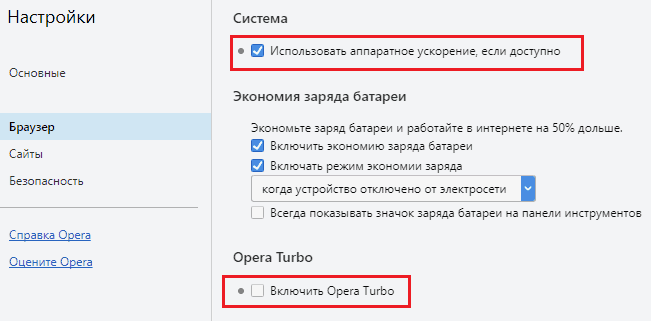
Pokud používáte webový prohlížeč založený na chromu (Google Chrome, Opera, Yandex a další), přejděte do sekce Vlajky (Pro zadání, vytočte například na adresním řádku opera: Flags, Chrome: Flags a T. D.). Najděte funkci v seznamu Přepsat seznam vykreslování softwaru A zapněte to. Začne to fungovat po obnovení programu a možná výrazně zlepší kvalitu přehrávání videa.
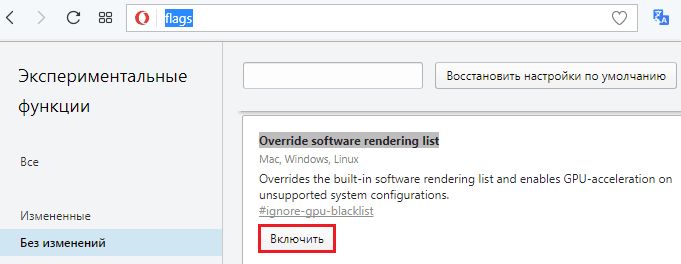
Rychlost ukládání do mezipaměti videoobsahu je ovlivněna velikostí disco mezipaměti webové obličeje. Když je malý, dochází k ukládání do mezipaměti v malých porcích, což vede k zpoždění přehrávání, takže je lepší to udělat více.
Vývojáři bohužel sledují cestu zjednodušení jejich produktů a v mnoha prohlížečích již toto nastavení ne. Ale nic, nakreslíme to sami, protože je to snazší.
- Vytvořte novou složku mezipaměti kdekoli na pevném disku. Pojmenujte to, řekněme, operacache. Cesta a jméno složky by neměly obsahovat cyrilické znaky, jinak není zaručena správná práce.
- Otevřete vlastnosti řezačky.
- Kopírovat v poli „Objekt“ za názvem spustitelného souboru je další klíč: [Space]-Disk-cache-dir = "C: \ Operacache " -Disková velikost = 524288000, kde = "c: \ operacache" je cesta k vytvořené složce a 524288000 je velikost mezipaměti v bajtech. V tomto příkladu bude mezipaměť opery 500 MB. Pokud to nestačí, můžete zadat větší číslo.
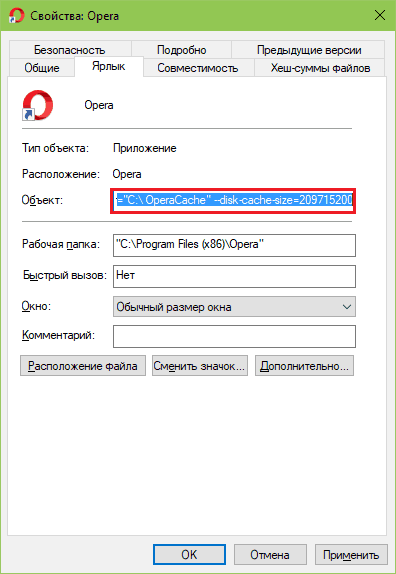
Nastavení vstoupí v platnost po opětovném načtení Renegade. Nezapomeňte, že jej musíte spustit pomocí štítu, který jste právě opravili.
Někdy zrychlení inhibičního videa pomáhá zvýšit prioritu jeho procesu. Čím vyšší je priorita procesu, tím více systémových zdrojů spotřebovává a tím lepší je kvalita jeho implementace. Chcete -li nakonfigurovat parametr, otevřete dispečer úkolů a najděte proces související s videem (toto by měla být jediná karta pro webový prohlížeč). Klikněte na něj pravým klíčem myši a vyberte "Podrobnosti". Na kartě "Podrobnosti„Ještě jednou otevřete kontextovou nabídku procesu a klikněte“Stanovit prioritu". Zvyšte prioritní hodnotu na jednu úroveň a zkontrolujte rychlost reprodukce.
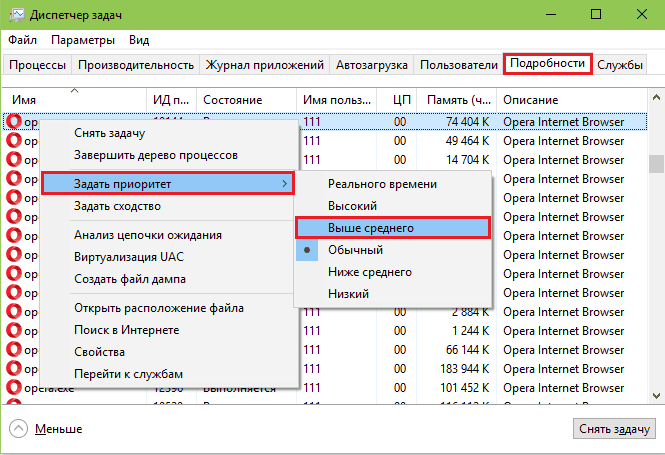
Buďte opatrní, jmenování procesu priority v reálném čase (co nejvyšší) může celý systém oponou celý systém! Nemůžete ani přesunout kurzor myši.
Nic nepomůže? Podívejte se pečlivě na kartu s černou barvou. Oh, ale její reklama byla vyplněna! Zde máte důvod. Někteří uživatelé se smířili s reklamou na webových stránkách, že si to přestali všimnout. Mezitím dělá svůj černý skutek. O tom, jak se zbavit reklamy prohlížečů, F1Comp již mluvil.
A nakonec. Pokud nepoužíváte webový brodič, ale samostatný síťový přehrávač pro sledování videa, nezapomeňte aktualizovat kodeky.
Brzdy jsou přítomny pouze na jednom místě
Důvody zpomalení videa na jednom konkrétním webu, kromě výše uvedeného, jsou obvykle následující:
- Nízká rychlost obsahu serveru obsahu.
- Web se vám něco nelíbil.
Bohužel nemůžeme ovlivnit první, můžeme k němu jít později. A druhý by nás měl upozornit, protože infikovaný obsah může být velmi, velmi nebezpečný. V tomto případě je lepší riskovat a neotevřít video vůbec. Pokud opravdu potřebujete, vyhledejte zrcadlo webu nebo kopii tohoto videa na jiném zdroji.
- « 5 nejlepších programů instalace videa zdarma v ruštině
- Zpomaluje počítač s Windows 10 - co dělat? Podrobné vedení. »

